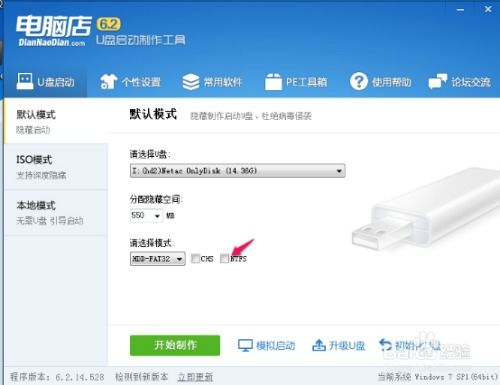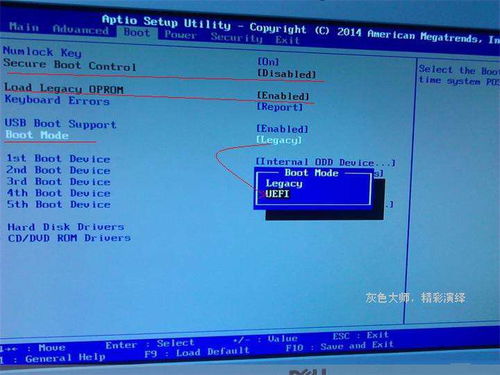U盘重装系统的详细步骤指南
在现代计算机使用中,系统重装是一项常见的维护操作,可以解决许多软件问题和系统性能下降的问题。而U盘作为一种便携、高效的存储设备,成为了重装系统时不可或缺的工具。下面,我们就来详细讲解如何使用U盘重装系统,确保每一步都清晰明了,帮助你顺利完成系统重装。

首先,你需要准备一个U盘,并确保其容量足够大,一般建议至少8GB以上,以便存放操作系统镜像文件。同时,备份U盘中的所有数据,因为制作启动盘的过程会清空U盘上的所有内容。

接下来,下载你需要安装的操作系统镜像文件。这些文件通常可以从操作系统的官方网站下载,比如微软的官方网站提供Windows操作系统的ISO镜像文件。下载完成后,将ISO文件保存在你的电脑硬盘上,以便后续操作。

制作U盘启动盘需要使用专门的工具。对于Windows系统,微软官方推荐使用“Media Creation Tool”(媒体创建工具),这是一个官方的免费工具,可以帮助你将ISO镜像文件写入U盘,从而制作出启动盘。你可以从微软的官方网站下载并安装这个工具。
运行Media Creation Tool后,选择“为另一台电脑创建安装介质”选项,然后点击“下一步”。在接下来的界面中,选择“ISO文件”,然后点击“下一步”,将ISO文件保存到你的电脑硬盘上。不过,我们的目标是制作U盘启动盘,所以这一步实际上是为了获取ISO文件,接下来还需要将ISO文件写入U盘。
在Media Creation Tool中,选择“U盘”作为目标介质,然后插入你的U盘。工具会自动识别U盘,并提示你选择之前下载的ISO文件。选择正确的ISO文件后,点击“下一步”,工具就会开始将ISO文件的内容写入U盘,这个过程可能需要几分钟时间,取决于U盘的读写速度和ISO文件的大小。
制作完成后,你可以安全地移除U盘,并准备开始重装系统。在重启电脑之前,确保你已经备份了所有重要数据,因为重装系统将会清空硬盘上的所有内容。
重启电脑后,你需要进入BIOS或UEFI设置界面,以便从U盘启动。不同品牌的电脑进入BIOS或UEFI的方法可能有所不同,通常是在开机时按下特定的按键,如F2、F12、Delete或Esc等。你可以在电脑启动时留意屏幕上的提示信息,或者查阅电脑的说明书,以了解具体的按键。
进入BIOS或UEFI设置界面后,找到“Boot”或“启动”选项,然后设置U盘为第一启动项。保存设置并退出BIOS或UEFI,电脑就会从U盘启动,进入操作系统的安装界面。
在安装界面中,你需要选择安装语言、时间和货币格式以及键盘或输入方法,然后点击“下一步”。接下来,点击“现在安装”按钮,开始操作系统的安装过程。
在安装过程中,你需要接受许可条款,然后选择自定义安装类型。在自定义安装界面中,你会看到硬盘上的所有分区。由于重装系统会清空硬盘上的所有内容,因此你需要删除所有现有的分区,然后创建一个新的分区来安装操作系统。
选择你要删除的分区,然后点击“删除”按钮。重复这个过程,直到硬盘上只剩下未分配的空间。然后,选择未分配的空间,点击“新建”按钮,创建一个新的分区来安装操作系统。按照提示设置分区的大小和格式,然后点击“下一步”开始安装操作系统。
安装过程可能需要一段时间,具体时间取决于你的电脑配置和操作系统的版本。在安装过程中,电脑可能会重启多次,这是正常现象,请不要担心。你只需要耐心等待安装完成即可。
安装完成后,你需要进行一些基本的设置,如设置用户名和密码、选择隐私设置以及连接网络等。完成这些设置后,你就可以开始使用全新的操作系统了。
需要注意的是,重装系统后,你需要重新安装之前使用的所有软件和驱动程序。因此,在重装系统之前,请确保你已经备份了所有重要的软件和驱动程序安装文件,或者知道它们的下载链接和安装方法。
此外,如果你在使用的是品牌电脑,如戴尔、惠普或联想等,它们通常会提供一些专属的软件和驱动程序,这些软件和驱动程序可能无法从官方网站直接下载。在这种情况下,你可以从电脑的官方网站或支持页面上下载这些软件和驱动程序,并按照提示进行安装。
总的来说,使用U盘重装系统是一项相对简单但重要的维护操作。通过遵循上述步骤,你可以轻松地制作出U盘启动盘,并成功地重装操作系统。在重装系统之前,请务必备份所有重要数据,并确保你已经准备好了所有必要的软件和驱动程序安装文件。这样,你就可以在重装系统后迅速恢复工作和娱乐环境,享受全新的系统体验。
- 上一篇: 丰胸精油该如何正确使用?
- 下一篇: 爱奇艺电视剧如何下载?
-
 轻松学会:U盘重装系统全步骤教程资讯攻略11-09
轻松学会:U盘重装系统全步骤教程资讯攻略11-09 -
 台式机系统重装:一步一步教你轻松搞定!资讯攻略11-12
台式机系统重装:一步一步教你轻松搞定!资讯攻略11-12 -
 重装Windows XP系统的详细步骤资讯攻略12-08
重装Windows XP系统的详细步骤资讯攻略12-08 -
 Win7电脑重装系统的详细步骤资讯攻略10-27
Win7电脑重装系统的详细步骤资讯攻略10-27 -
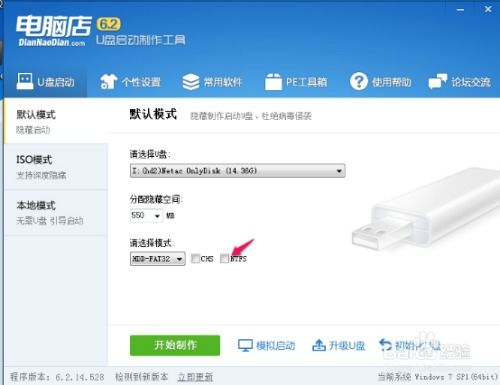 制作U盘启动盘的详细步骤资讯攻略10-26
制作U盘启动盘的详细步骤资讯攻略10-26 -
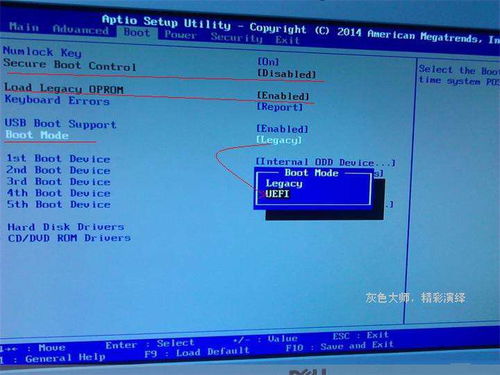 Dell笔记本一键重装,系统焕新不求人!资讯攻略11-15
Dell笔记本一键重装,系统焕新不求人!资讯攻略11-15